我想
如果我想添加一个批量确认订单功能怎么办?就是想做到这个效果:
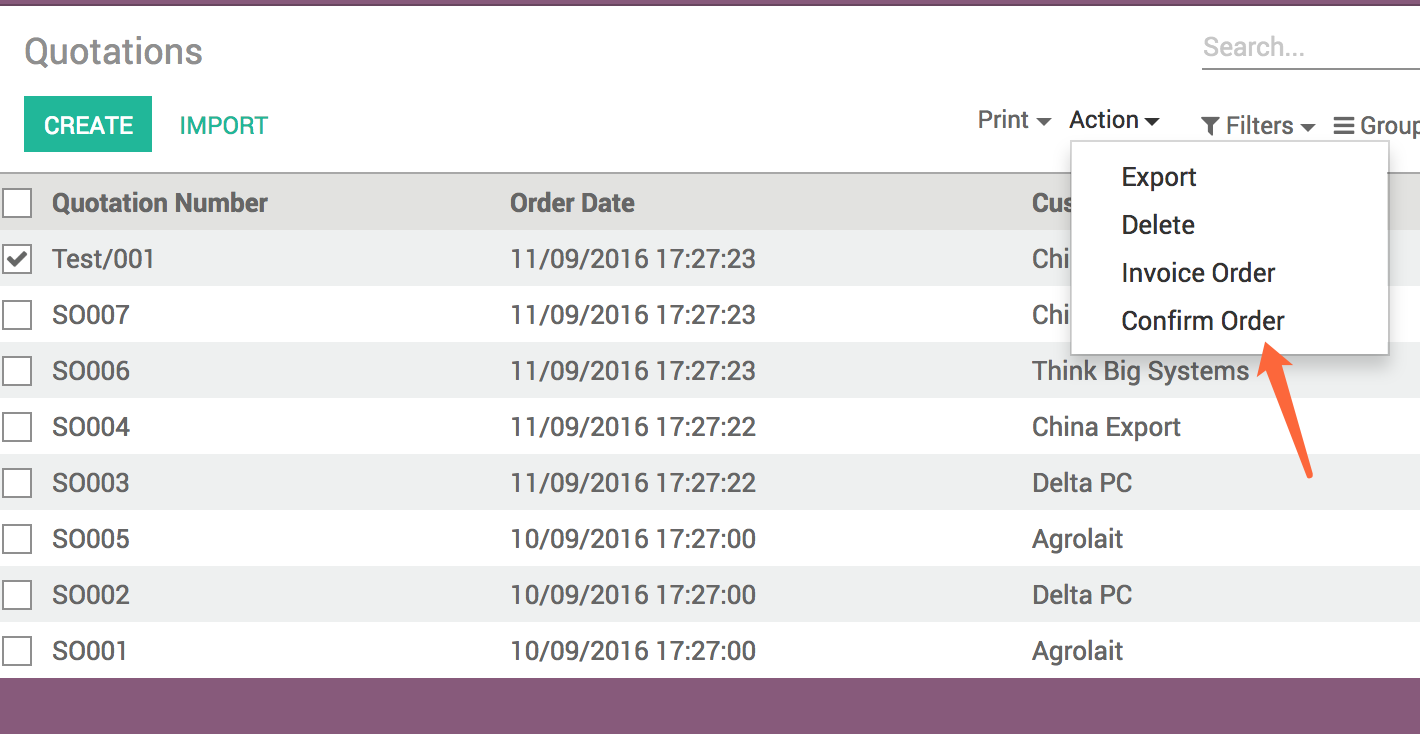
好吧,我们先来看看今天的主角
特殊的ir.values
ir.values这个模型有点特殊。它的特殊首先体现为它的菜单和界面有两个:
/Setting/Technical/Actions/Action Bindings
/Setting/Technical/Actions/User-defined Defaults
两个用途
既然有两个界面那么它的用途也应该是两个:1)储存用户自定义的默认值。2)动作的绑定。
注意:因为
ir.values是历史遗留产物,这个模型可能会在以后的版本被替换或者更新,大家开发的时候注意不要显式依赖它。
用户定义的默认值
在Odoo 10.0里用户默认值的设置首先需要开启开发者模式,然后在开发者菜单里面选择Set Defaults,在弹出的窗口里面选择好默认值之后,系统就会保存好默认值——创建ir.values记录来保存。 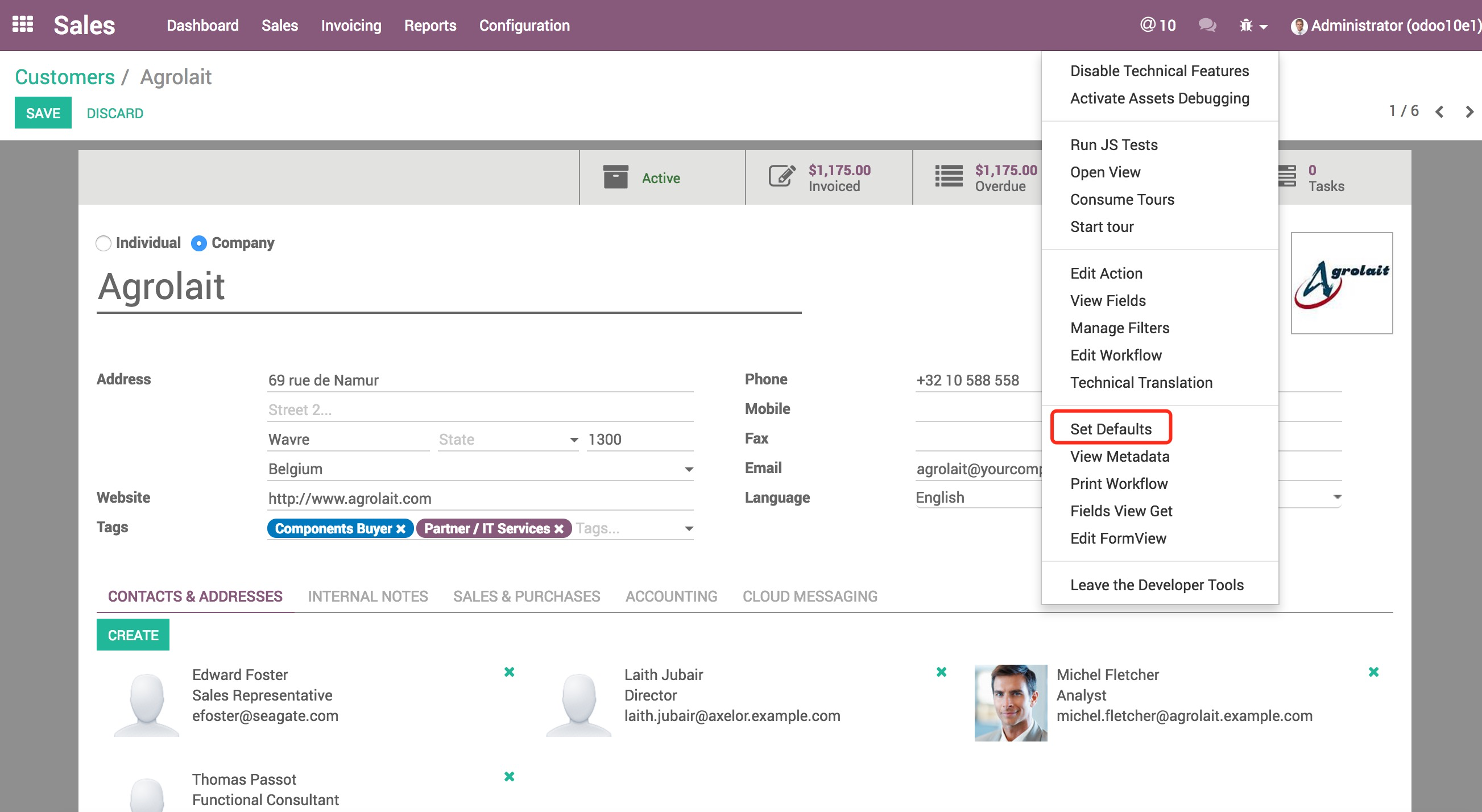
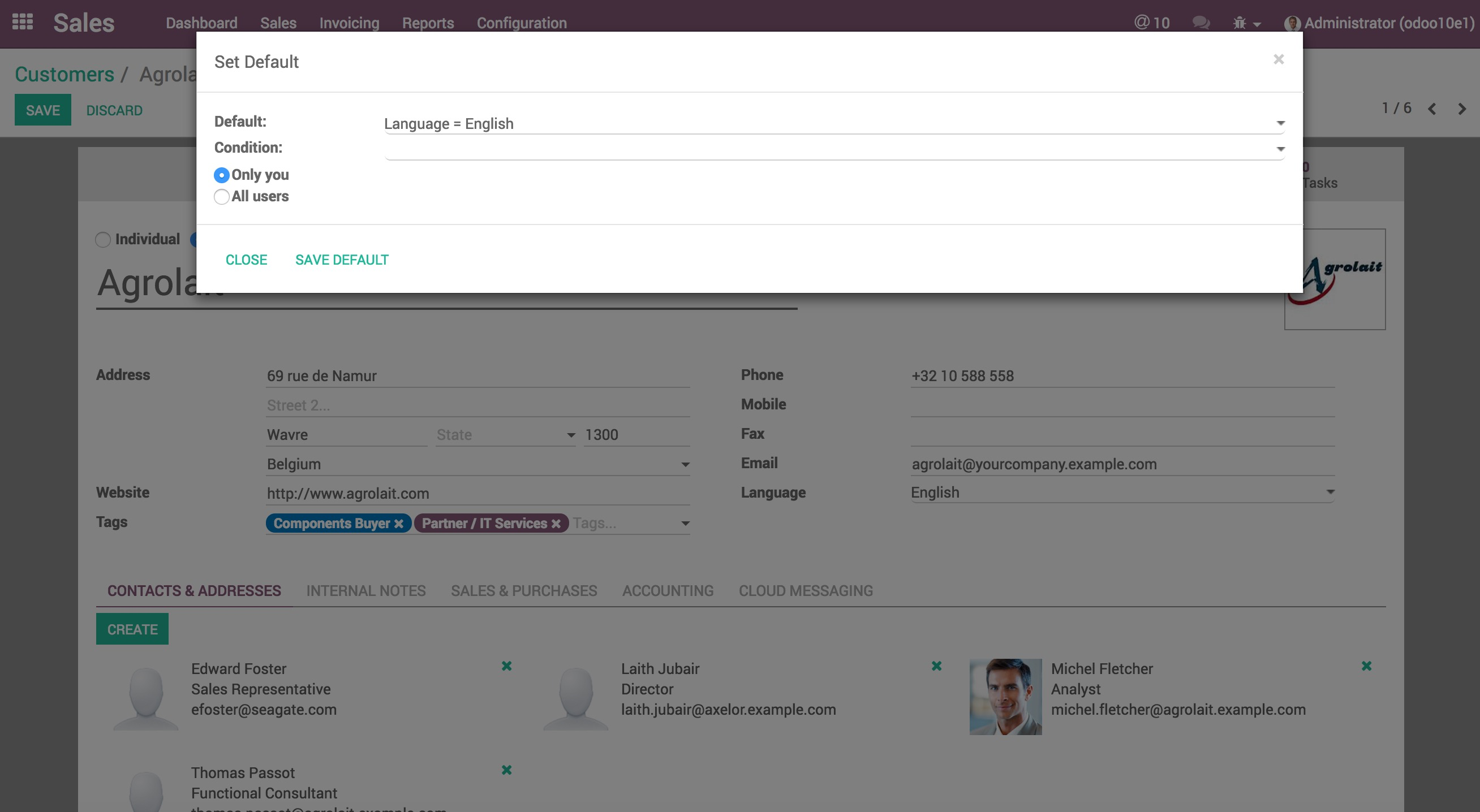
通过打开上面介绍过的用户默认值菜单/Setting/Technical/Actions/User-defined Defaults,找到刚刚创建的记录。
name:默认值对应的字段。
model:默认值对应的模型名。
condition:此默认值生效的条件。
user:在此登陆用户登录的时候默认值生效,为空则对所有的用户都生效。
company:默认值生效的公司。
Default value or action reference:默认值的值。如果是该值是数字或者字符串,你可以直接在这修改,但如果是many2one的在这里直接改是不会生效的。
动作绑定
这个一般是开发人员才会用到……嗯,好吧,其实开发人员一般也不会用到:-P。
我们先描述下这个“动作绑定”是什么,就是我们在“打印”下拉菜单里点击打印报表动作,在“更多”下拉菜单里的动作(还有就是树状菜单的点击动作,这个在新版本里面基本上已经绝迹了)。
这时候开发人员可能会说:“你说的不就是我们在xml里面用的<report>,<act_window>标签吗?”
没错的上面的两种标签在Odoo里面叫shortcut,是一种便捷写法。我们更新模块的时候对这种包含了shortcut的xml代码会执行“一系列”的操作。
<report id="report_sale_order" string="Quotation / Order" model="sale.order" report_type="qweb-pdf" file="sale.report_saleorder" name="sale.report_saleorder" />
例如当我们用上面包含<report>标签添加销售报表的时候,系统会做这两个操作:
1)创建一个ir.actions.report.xml 的记录,这个记录保存了所有关于这个报表的信息:例如打印格式,报表的名字等等。
2)创建一个ir.values 的记录,这条记录让我们可以在系统的“打印”菜单下能出现“Quotation/Order”打印按钮。现在来看看这个销售订单报表对应的ir.values记录。
打开动作绑定的菜单/Setting/Technical/Actions/Action Bindings ,找到这条记录。
Name:动作绑定的名字。
Model:动作绑定到的模型。
Qualifier:动作绑定的生效形式,有以下可选值:
client_print_multi:绑定动作到“打印”下拉菜单 client_action_multi:绑定动作到“更多/动作”下拉菜单 client_action_relate:绑定动作到表单的超链接(V7前),现在也是绑定动作到“更多/动作”下拉菜单。 tree_but_open:绑定动作到树形菜单(很少使用)。 Action Reference: 绑定的动作和id,动作和id是通过逗号分隔。如下代码,可以通过ref()来取得对应动作的数据库id
<record model="ir.values" id="sale_order_line_make_invoice"> <field name="model_id" ref="sale.model_sale_order_line" /> <field name="name">Invoice Orders</field> <field name="key2">client_action_multi</field> <field name="value" eval="'ir.actions.act_window,' + str(ref('action_view_sale_advance_payment_inv'))" /> <field name="key">action</field> <field name="model">sale.order</field> </record>
为什么要显式使用ir.values?
我们上面说的“动作”(action)是包含了:
窗口动作 (ir.actions.act_window)
链接动作(ir.actions.act_url)
服务器动作 (ir.actions.server)
报表动作(ir.actions.report.xml)
服务端动作(ir.actions.client)
这些动作都可以通过“ir.values”来添加到到“打印”,“更多/动作”的下拉菜单。
回到最初
又回到我们开始的场景,假设我们已经写了个服务器动来把订单批量确认的。那么我们怎么可以把这个服务器动作放到订单界面呢?
方法一:直接用odoo的服务器动作右上角的“Add in ‘More’ menu”,其实这个按钮就是添加了一条“ir.values”的记录。
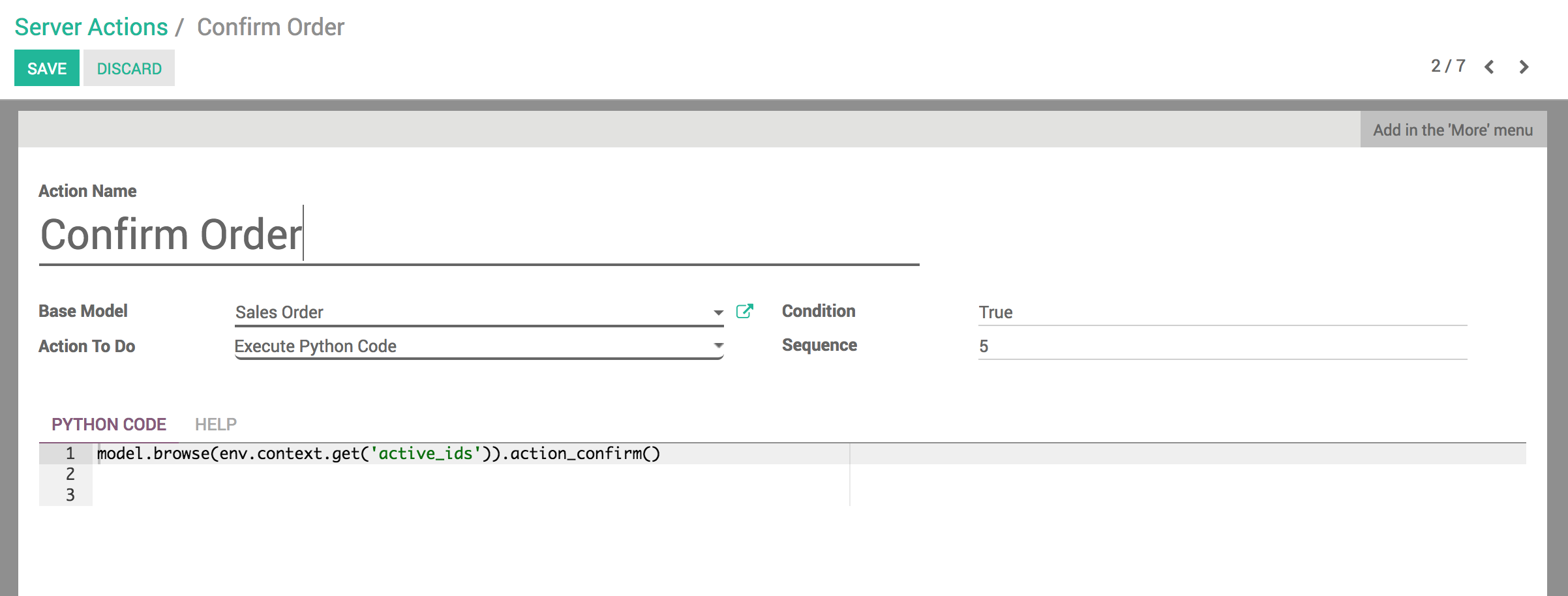
方法二:通过代码实现,下面是完整的代码
<?xml version="1.0" encoding="UTF-8"?> <openerp> <data> <record id="server_action_sale_order_confirm" model="ir.actions.server"> <field name="name">Confirm Order</field> <field name="condition">True</field> <field name="type">ir.actions.server</field> <field name="model_id" ref="sale.model_sale_order"></field> <field name="state">code</field> <field name="code">model.browse(env.context.get('active_ids')).action_confirm()</field> <field name="sequence">5</field> </record> <record model="ir.values" id="sale_order_confirm_order"> <field name="model_id" ref="sale.model_sale_order" /> <field name="name">Confirm Orders</field> <field name="key2">client_action_multi</field> <field name="value" eval="'ir.actions.act_window,' + str(ref('server_action_sale_order_confirm'))" /> <field name="key">action</field> <field name="model">sale.order</field> </record> </data> </openerp>